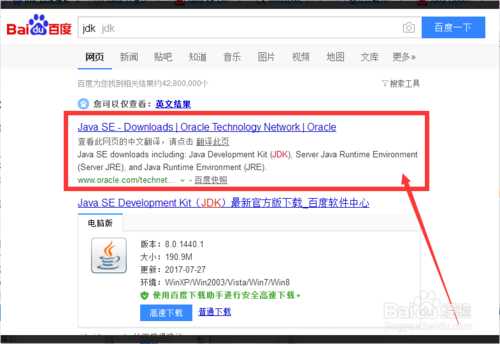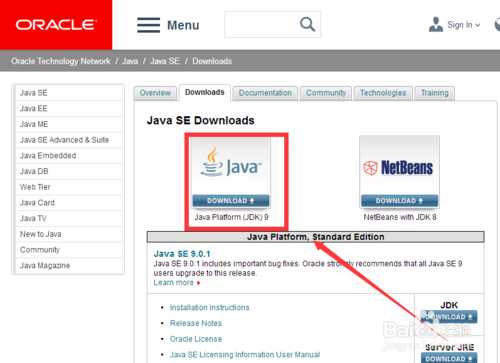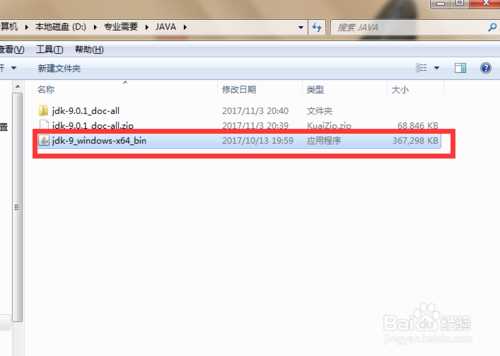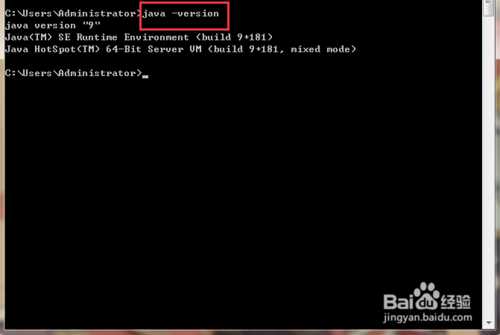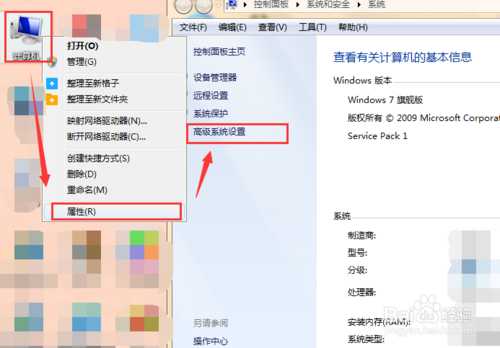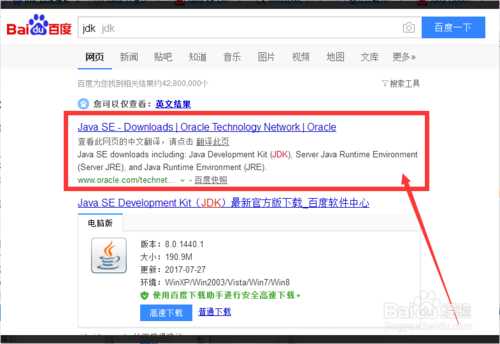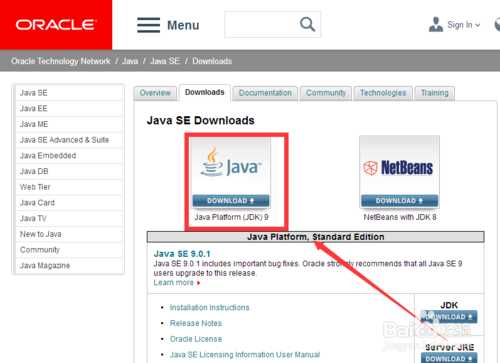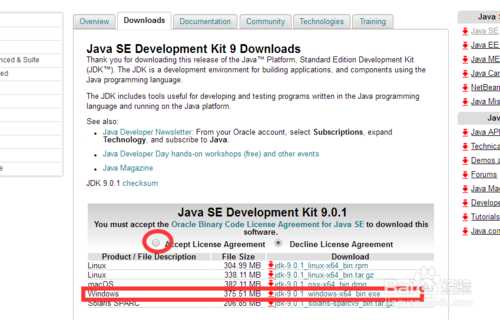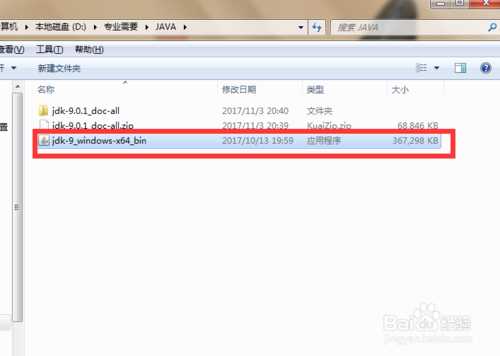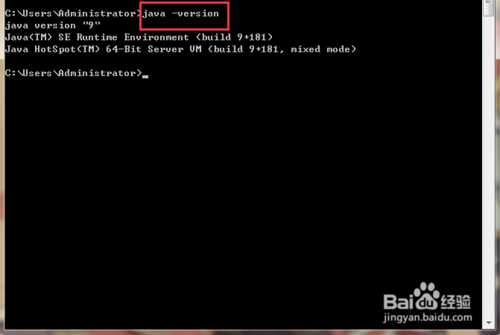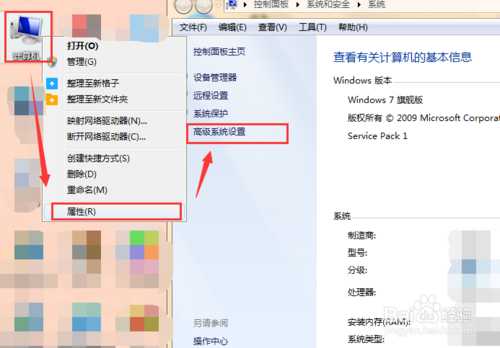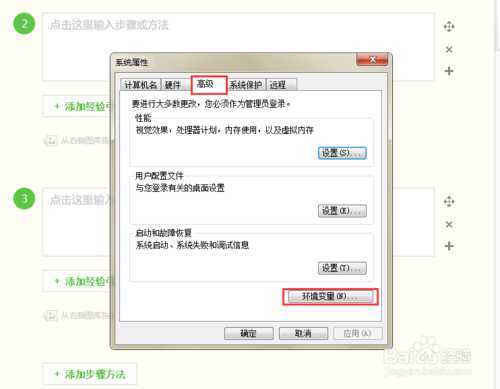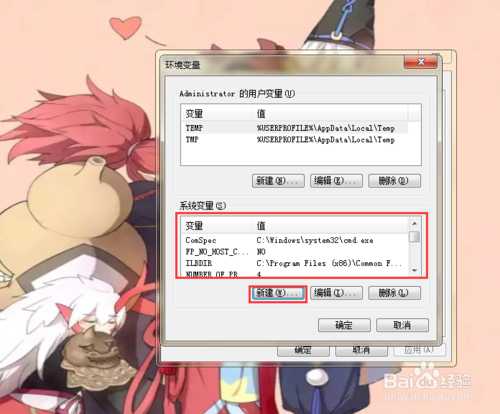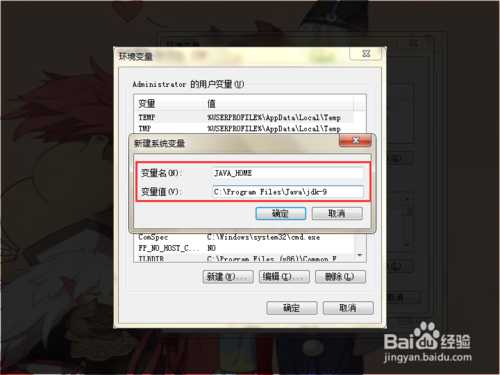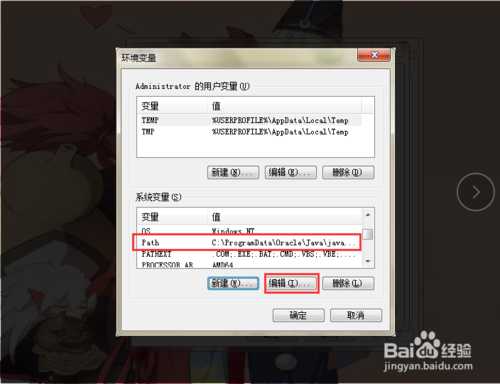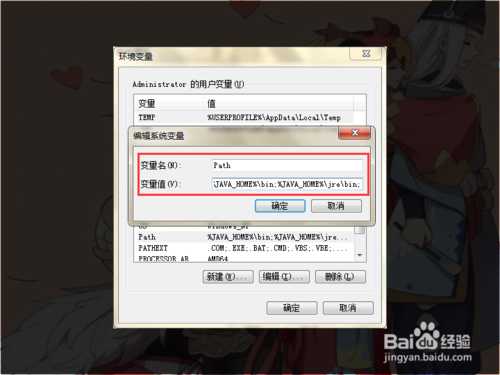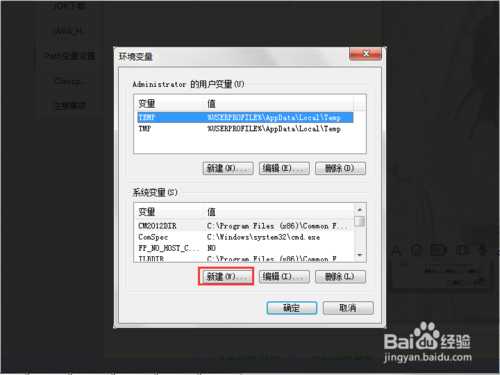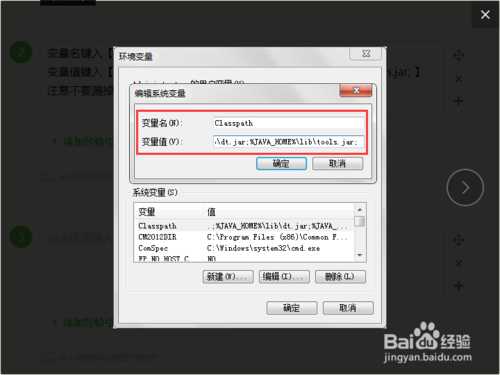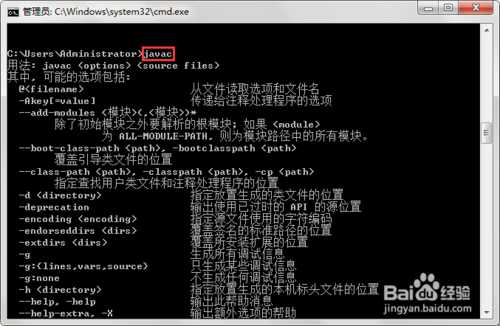如何配置Java环境变量
Java环境变量配置:
1.JAVA_HOME变量的设置
2.Path变量的设置
3.Classpath变量的设置
当然,在此之前,需要我们下载JAVA开发工具包JDK
JDK下载
-
1
【如图】百度搜索‘jdk’,进入第一条下载地址。
-
2
【如图】在downloads中选择JAVA DOWNLOAD进入Java下载列表
-
3
【如图】点选Accept License Agreement,选择Windows这一栏下载安装包
-
4
下载好之后,进入文件夹,双击应用程序根据提示进行安装,直至安装完成。
-
5
【如图】测试jdk是否安装成功,可在【开始】中搜索cmd,输入【java -version】。
JAVA_HOME变量设置
-
1
首先右击【计算机】进入【属性】然后选择其中的【高级系统设置】。
-
2
点击进入【高级】中的【环境变量】,进入环境变量编辑界面。
-
3
在下方的【系统变量】中,并不存在JAVA_HOME变量,那么我们需要点击【新建】
-
4
变量名输入:JAVA_HOME
变量值指的是实际的安装路径(比如小编的路径为:C:\Program Files\Java\jdk-9)。
最后点击确定。
Path变量设置
-
1
同样是在【系统变量中】我们可以看到path变量已经存在,那么我们只需要点击【编辑】,进入path变量的编辑
-
2
变量名不变,变量值改为【%JAVA_HOME%\bin;%JAVA_HOME%\jre\bin;】,最后点击确定。
Classpath变量设置
-
1
同样的,在系统变量中也不存在Classpath变量。点击进入【新建】
-
2
变量名键入【Classpath】
变量值键入【.;%JAVA_HOME%\lib\dt.jar;%JAVA_HOME%\lib\tools.jar; 】
注意不要漏掉变量值中的符号,最后点击确定。